Etape 1
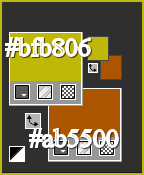
Calques /
Nouveau calque transparent de
900/600 pixels
Tout
sélectionner
Activer
l'image / Image fleur...Attention utiliser
l'image en
JPG ou une de votre choix

Edition /
Copier
Revenir sur
votre calque transparent sélectionné /
Edition/ Coller dans la sélection
Ne rien
sélectionner
Réglage/
Flou radial ...réglage suivant
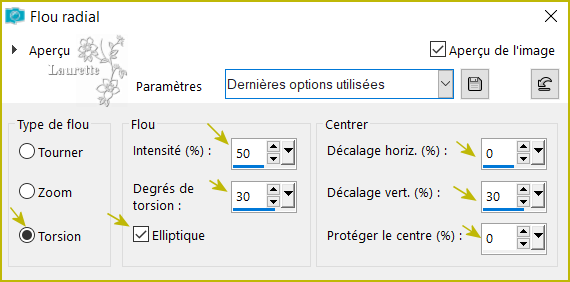
-----
Etape 2
Effets / Module externe / Simple / Blinz
Calques /
Dupliquer
Dans la
palette des calques / Baisser l'opacité à 50
Image /
Miroir vertical / ou renverser
Effets/
Effets de réflexion / Miroir rotatif ... réglage
suivant
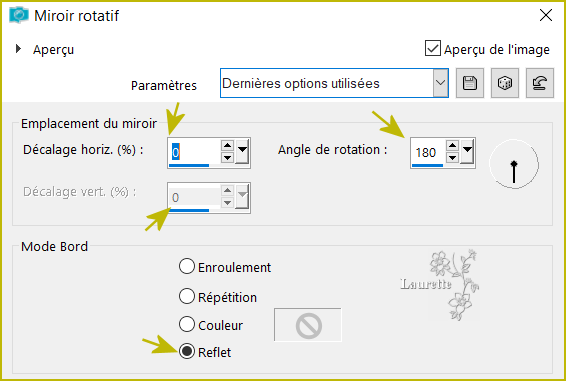
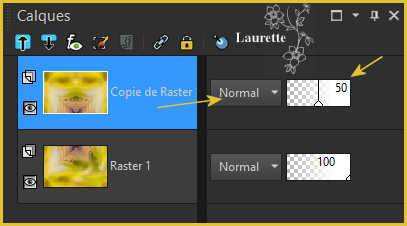
Calques /
Fusionner le calque de dessous
Effets /
Effets de bord accentuer davantage
Effets
/Effets d'image / Mosaïque sans jointure /
par défaut
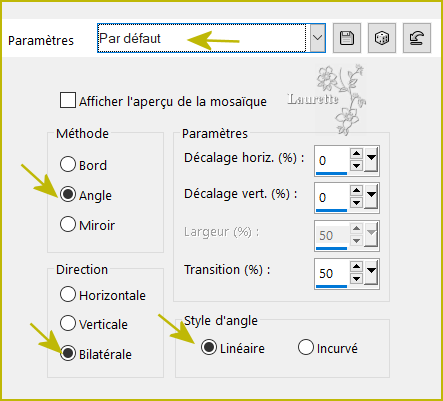
---------
Etape 3
Mettre en
avant plan la couleur :  #f7eedf
#f7eedf
Calques/
Nouveau calque raster
Pot de
peinture  remplir
de la couleur avant plan :
remplir
de la couleur avant plan :  #f7eedf
#f7eedf
Calques /
Nouveau calque de masque / Ajout d'un
masque à partir d'une image
Activer le
masque : 1250182152_ Nikita _ masque
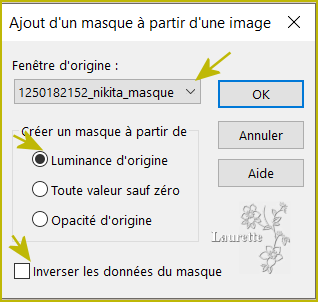
Calques /
Dupliquer / Fusionner le groupe
Calques -
Propriétés - Mode mélange sur "Lumière dure
" / Baisser l'opacité à 50 /
ou autres selon vos couleurs
-------
Etape 4
Se placer sur
le Raster 1
Calques /
Dupliquer / Réorganiser / Déplacer en haut
de la pile
Redimensionner à 35
%...réglage
suivant
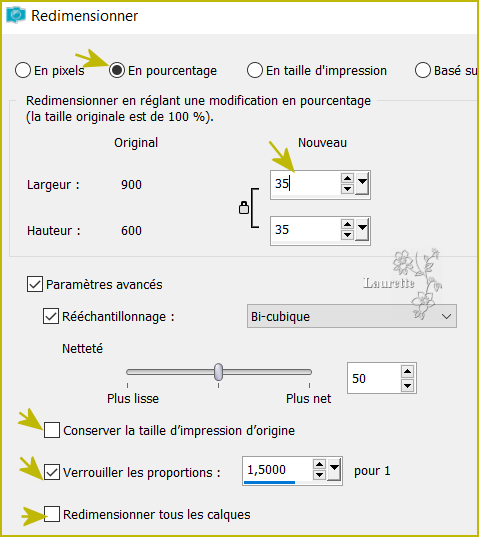
Sélections /
Sélectionner tout
Sélections /
Flottante / Sélections / Statique
Effets /
Module externe /AAA Frames / Foto Frame... réglage
suivant
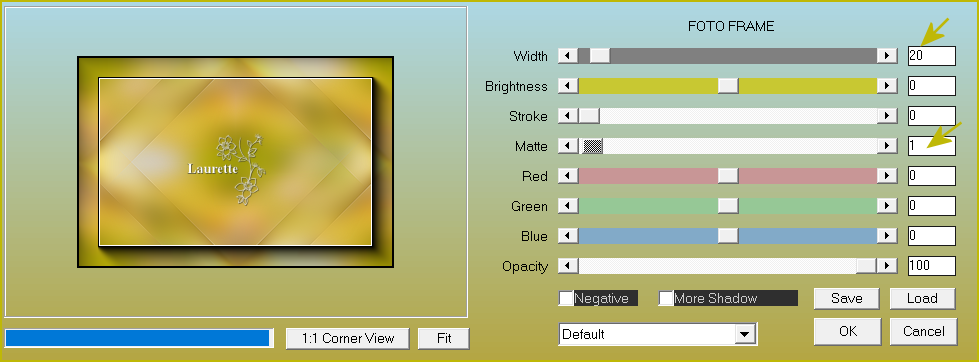
Garder
sélectionner
---------
Etape 5
Sélections/ Modifier / Contracter de 22 ...réglage
suivant
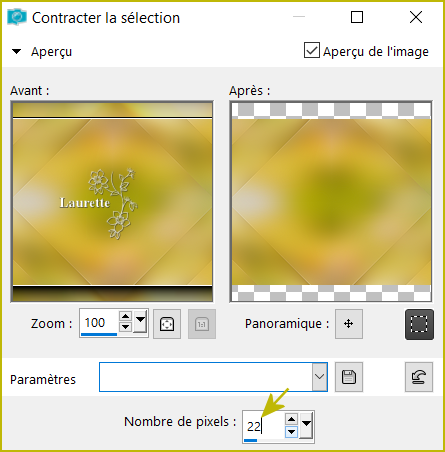
Activer
l'image fleur
Calques /
Charger /Enregistrer un masque / Charger un
masque à partir du disque ...réglage
suivant
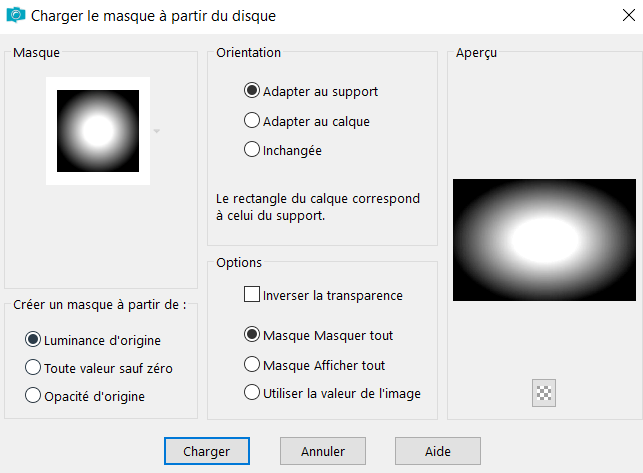
Dans la
palette des claques
* Clic droit
sur le calque du groupe / Fusionner le
groupe
Editions /
Copier
Revenir sur
votre travail / Edition /Coller dans la
sélection / Baisser l'opacité si besoin
( Garder ce
tube nous en aurons besoin plus tard )
Sélection /
Ne rien sélectionner
---------
Etape 6
Effets /
Effets d'image / Décalage ...-270
/ 166 ...réglage
suivant
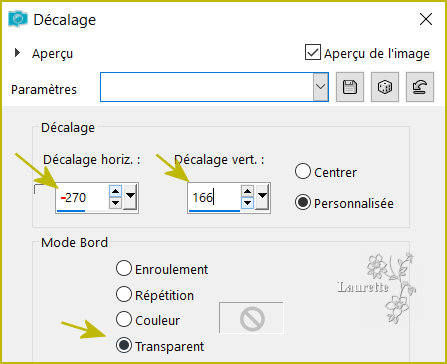
Calques /
Dupliquer / Redimensionner à 90
%...réglage
suivant
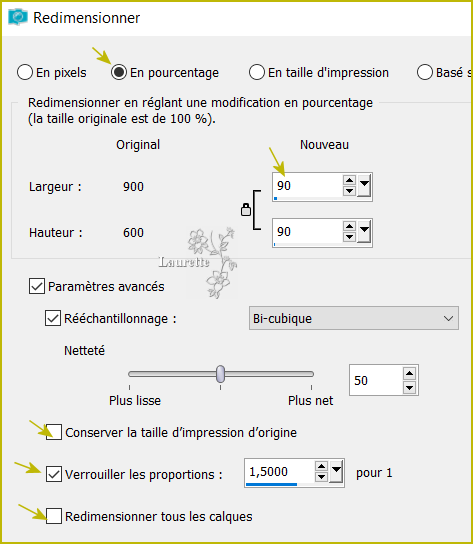
Effets
/Effets d'image / Décalage ... 280./ -180 réglage
suivant
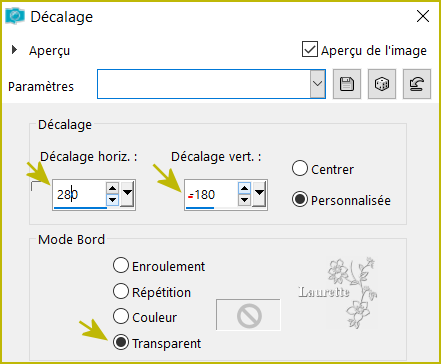
Calques /
Dupliquer / Redimensionner à 90% en
mémoire
Effets /
Effets d'image en mémoire
Calques /
Fusionner le calque de dessous 2
fois
Effets /
Effets 3D / Ombre portée : 0 / 0 / 60 / 30
:  Noir
Noir
-------------
Etape 7
Se placer sur
le calque Raster 1
Activer le tube
déco fond 1
Edition
/Copier
Revenir sur
votre travail /Edition /Coller comme un
nouveau calque
Ne pas bouger
Calques -
Propriétés - Mode mélange sur "Luminance
héritée " baisser l'opacité à 60 ou
autre selon vos couleurs
Effets/
Module externe / Mura's Seamless / Emboss at
Alpha / par défaut
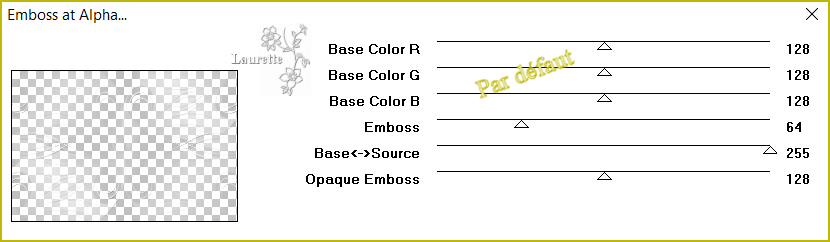
Etape 8
Activer le tube
déco fond 2
Edition
/Copier /Edition /Coller comme un nouveau
calque
Calques -
Propriétés - Mode mélange sur "lumière
dure "
Effets/
Effets d'image mosaïque sans jointures /
Bégaiement vertical ...réglage
suivant
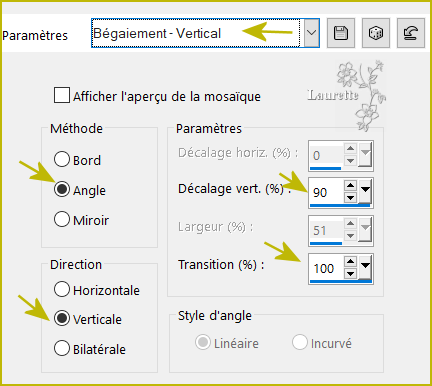
-----------
Etape 9
Se placer sur
le calque Raster 1
Activer le tube
fond @cl
Edition/
Copier / Edition / Coller comme un nouveau
calque
Ne pas
bouger
Nous en
sommes là :
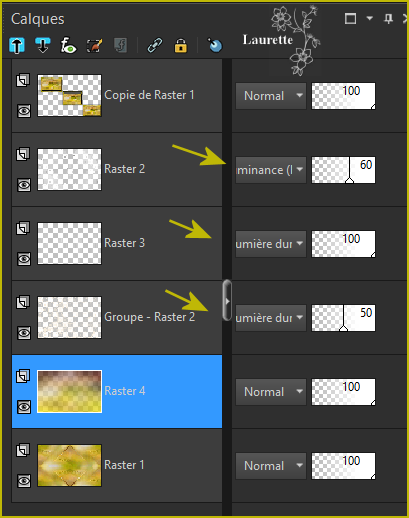
----------------
Etape 10
Rester
positionner sur le calque Raster 4
Activer a
nouveau le tube fleur ( mis
de coté à l'étape 5 )
Edition/
Copier
Revenir sur
votre travail / Edition / Coller comme un
nouveau calque
Calques -
Propriétés - baisser l'opacité à 75 voir
plus ou moins
Effets /
Effets de décalage ...réglage
suivant
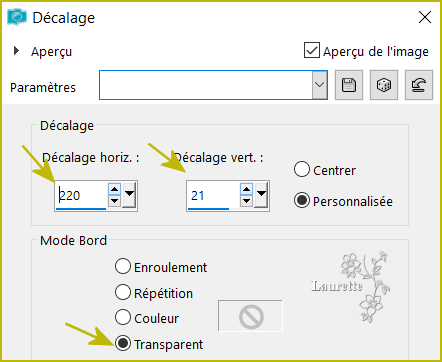
--------
Etape 11
Se placer sur
le Raster 1
COPIER
Image /
Ajouter des bordures
2 pixels
couleur:  blanc
blanc
2 pixels
couleur :  #bfb806
#bfb806
2 pixels
couleurs :  #ab5500
#ab5500
Tout
sélectionner
Image /
Ajouter des bordures
20 pixels :  blanc
blanc
Sélections/
Inverser
Coller dans
la selection le fond que l'on vient de
copier
Réglage /
Flou / Flou gaussien à 30

Réglage /
Ajouter supprimer du bruit / Ajouter du
bruit ... réglage suivant
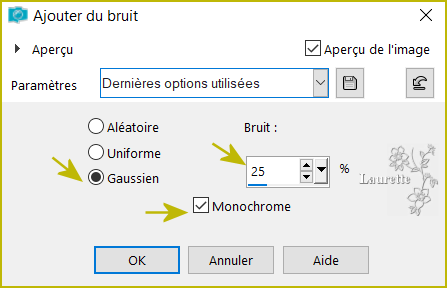
Effets/
Effets 3D/ Biseautage intérieur ... réglage
suivant
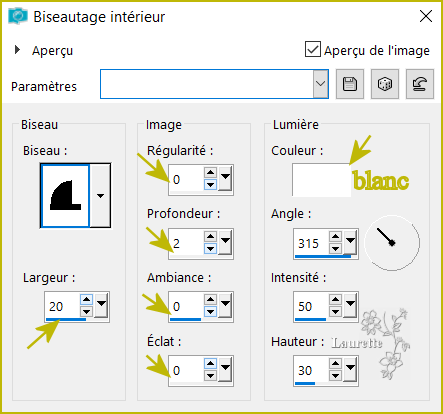
Ne rien
sélectionner
----
Etape 12
Image/
Ajouter des bordures
2 pixels
couleur : blanc
blanc
2 pixels
couleur :  #bfb806
#bfb806
2 pixels
couleurs :  #ab5500
#ab5500
Sélections /
Sélectionner tout
Image /
Ajouter des bordures
Sélection /
Sélectionner tout
40 pixels de  blanc
blanc
Sélection /
Inverser
Copier dans
la sélection ( le fond ) en mémoire
Effets/
Effets Graphic plus / Cross Shadow
...réglage suivant
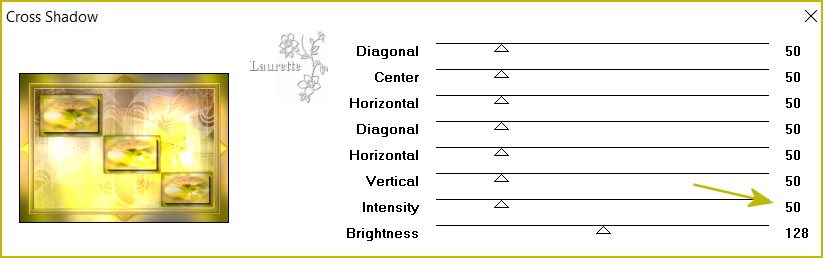
Edition/
répéter Cross Shadow
Effets /
Modules externe / AAA Filter / Foto frame
... réglage suivant

Sélections /
Ne rien sélectionner
-----
Etape 13
Activer le
tube coin
Editions/
Copier /Edition / Coller comme un nouveau
calque
Ne pas
déplacer
---------
Etape 15
Activer le
tube Woman
Redimensionner à 85%
Edition /
Copier
Revenir sur
votre travail / Edition /Coller comme un
nouveau calque
Placer comme
sur l'image finale
Effets /
Effets 3D /Ombre portée : 0 / 0 / 50 / 30 /  Noir
Noir
-----
Etape 15
Activer le tube
titre Arielle
Edition /
Copier
Revenir sur
votre travail /Edition /Coller comme un
nouveau calque
Effets /
Effets 3D / Ombre portée : 1 / 1 / 50 / 1 /  Noir
Noir
Déplacer en
bas à gauche / Voir final
-----
Etape 16
Calques/
Nouveau calque
Signer / Ou
mettre votre licence si vous employer un
tube payant
Ajouter 2
pixels couleur  #bfb806
#bfb806
Redimensionner à 900 pixels
Enregistrer
en JPG
Une
variante

Une autre
avec un tube de Azalee_1339 ...que je
remercie

Merci à mon
amie Cloclo qui teste tous mes tutoriels
Tags et Scrap, sa version ci-dessous son
univers ICI

Pour me
contacter ci-dessous

Retour à la
liste des tutoriels ci-dessous
